Konnektivität
Verbindung
Konfigurieren von Verbindungen
Auf Geräten mit beschränkter Rechenleistung oder geringer Bandbreite kommt es zu Einbußen bei der Leistung oder der Funktionalität. Benutzer und Administratoren können eine akzeptable Mischung aus umfassender Funktionalität und interaktiver Leistung wählen. Wenn Sie eine oder mehrere der folgenden Änderungen – häufig auf dem Server anstatt auf dem Benutzergerät – vornehmen, kann dies die von der Verbindung benötigte Bandbreite verringern und die Leistung verbessern:
- Aktivieren Sie die SpeedScreen-Latenzreduktion: Die SpeedScreen-Latenzreduktion steigert die Leistung bei Verbindungen mit hoher Latenz. Der Benutzer erhält schnell Feedback für eingegebene Daten und Mausklicks. Aktivieren Sie dieses Feature auf dem Server mit dem SpeedScreen-Latenzreduktionsmanager. Dieses Feature ist in der Citrix Workspace-App für Windows standardmäßig für die Tastatur deaktiviert. Dieses Feature ist nur für die Maus bei Verbindungen mit hoher Latenz aktiviert. Weitere Informationen finden Sie in der Dokumentation Citrix Workspace app for Linux OEM’s Reference Guide.
- Aktivieren Sie die Datenkomprimierung: Mit der Datenkomprimierung wird die in der Verbindung übertragene Datenmenge reduziert. Für das Komprimieren und Dekomprimieren werden zusätzliche Prozessorressourcen benötigt. Diese Konfiguration kann jedoch die Leistung bei Verbindungen mit eingeschränkter Bandbreite erhöhen. Verwenden Sie die Citrix-Richtlinieneinstellungen Audioqualität und Bildkomprimierung, um dieses Feature zu aktivieren.
- Reduzieren Sie die Fenstergröße: Ändern Sie die Fenstergröße auf die kleinste Größe, mit der Sie noch gut arbeiten können. Legen Sie in der Farm die Sitzungsoptionen fest.
- Reduzieren Sie die Farbanzahl: Reduzieren Sie die Anzahl der Farben auf 256. Legen Sie auf der Citrix Virtual Apps and Desktops™- oder Citrix DaaS-Site die Sitzungsoptionen fest.
- Verringern Sie die Audioqualität: Wenn die Audiozuordnung aktiviert ist, verringern Sie die Audioqualität mit der Citrix Richtlinieneinstellung “Audioqualität” auf die niedrigste Einstellung.
Informationen zur Problembehandlung finden Sie unter Verbindungen im Abschnitt zur Problembehandlung.
Automatische Wiederverbindung
In diesem Thema wird das Feature zur automatischen Clientwiederverbindung von HDX™ Broadcast beschrieben. Citrix empfiehlt, dass Sie dieses Feature mit der HDX Broadcast -Sitzungszuverlässigkeit verwenden.
Benutzer können von Sitzungen aufgrund von unzuverlässigen Netzwerken, stark variierender Netzwerklatenz oder Bereichseinschränkungen von drahtlosen Geräten getrennt werden. Mit dem Feature zur automatischen HDX Broadcast-Wiederverbindung von Clients kann die Citrix Workspace-App für Linux unabsichtlich getrennte Sitzungen erkennen und die Benutzer automatisch wieder mit den betroffenen Sitzungen verbinden.
Wenn dieses Feature auf dem Server aktiviert ist, müssen Benutzer nicht manuell eine neue Verbindung herstellen, um mit ihrer Arbeit fortfahren zu können. Mit einer festgelegten Anzahl von Versuchen versucht Citrix Workspace, die Verbindung mit der Sitzung wiederherzustellen, bis die Wiederverbindung erfolgreich war oder der Benutzer die Wiederverbindung abbricht. Wenn eine Benutzerauthentifizierung erforderlich ist, wird dem Benutzer bei der automatischen Wiederverbindung ein Dialogfeld zur Eingabe der Anmeldeinformationen angezeigt. Die automatische Wiederverbindung findet nicht statt, wenn Benutzer Anwendungen beenden, ohne sich abzumelden. Benutzer können sich nur mit getrennten Sitzungen wieder verbinden.
Standardmäßig wartet die Citrix Workspace-App für Linux 30 Sekunden, bevor versucht wird, die Verbindung zu einer getrennten Sitzung wiederherzustellen. Es werden drei Versuche gemacht, die Verbindung wiederherzustellen.
Bei einer Verbindung über Access Gateway steht ACR nicht zur Verfügung. Zum Schutz gegen Netzwerkausfälle sollten Sie sicherstellen, dass die Sitzungszuverlässigkeit auf dem Server und Client aktiviert und auf dem Access Gateway konfiguriert ist.
Weitere Informationen zur Konfiguration der automatische HDX Broadcast-Wiederverbindung von Clients finden Sie in der Citrix Virtual Apps and Desktops-Dokumentation.
Sitzungszuverlässigkeit
In diesem Abschnitt wird die HDX Broadcast-Sitzungszuverlässigkeit beschrieben, die standardmäßig aktiviert ist.
Die HDX Broadcast-Sitzungszuverlässigkeit bedeutet, dass den Benutzern das Fenster einer veröffentlichten Anwendung angezeigt wird, selbst wenn die Verbindung zur Anwendung unterbrochen ist. Beispiel: Benutzer, die eine drahtlose Verbindung verwenden und in einen Tunnel fahren, können die Verbindung im Tunnel verlieren. Die Verbindung wird wiederhergestellt, wenn sie aus dem Tunnel ausfahren. Während der Ausfallzeit werden Tastendrücke und alle anderen Interaktionen eines Benutzers gespeichert. Die App scheint zudem eingefroren zu sein. Wenn die Verbindung wiederhergestellt ist, werden diese Interaktionen in der Anwendung wiedergegeben.
Sie können nun Bildschirmänderungen sehen, wenn die Sitzungszuverlässigkeit beginnt. Durch diese Verbesserung wird das Sitzungsfenster abgeblendet und ein Countdowntimer zeigt die Zeit bis zum nächsten Wiederverbindungsversuch an. 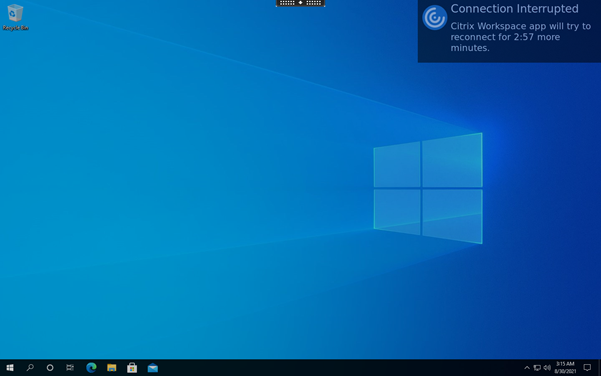
Tipp
Sie können die für eine inaktive Sitzung verwendete Graustufe mit der Richtlinie UI-Transparenzstufe während Wiederverbindung ändern. Der Standardwert ist 80. Der Höchstwert ist 100 (transparentes Fenster) und der Mindestwert kann 0 sein (schwarzes Fenster).
Bei erfolgreicher Wiederverbindung einer Sitzung verschwindet die Benachrichtigung über den Countdown. Sie können wie gewohnt mit dem Desktop interagieren.
Ab Version 2109 ist die Benachrichtigung über die Sitzungszuverlässigkeit standardmäßig aktiviert.
So deaktivieren Sie diese Erweiterung:
- Navigieren Sie zur Konfigurationsdatei
/opt/Citrix/ICAClient/config/module.ini. - Ändern Sie im Abschnitt [WFClient] die folgende Einstellung:
SRNotification=False
Hinweis:
Dieses Feature wird nur für Citrix Virtual Desktops unterstützt.
Bei Konfiguration der automatischen Wiederverbindung von Clients und der Sitzungszuverlässigkeit hat die Sitzungszuverlässigkeit bei einem Verbindungsproblem Vorrang. Die Sitzungszuverlässigkeit versucht, eine Verbindung zu der vorhandenen Sitzung wieder herzustellen. Das Erkennen eines Verbindungsproblems kann bis zu 25 Sekunden dauern. Dann wird nach einem definierbaren Zeitraum (der Standard ist 180 Sekunden) eine Wiederverbindung versucht. Wenn die Sitzungszuverlässigkeit keine Wiederverbindung herstellen kann, versucht die automatische Wiederverbindung von Clients eine Wiederverbindung.
Wenn die HDX Broadcast-Sitzungszuverlässigkeit aktiviert ist, ändert sich der Standardport für die Sitzungskommunikation von 1494 zu 2598.
Citrix Workspace-Benutzer können die Servereinstellungen nicht außer Kraft setzen.
Wichtig:
Für die HDX Broadcast-Sitzungszuverlässigkeit muss das Common Gateway Protocol (mit Richtlinieneinstellungen) auf dem Server aktiviert sein. Bei Deaktivierung von Common Gateway Protocol wird die HDX Broadcast-Sitzungszuverlässigkeit auch deaktiviert.
Verwenden von Sitzungszuverlässigkeitsrichtlinien
Mit der Richtlinieneinstellung “Sitzungszuverlässigkeit - Verbindungen” können Sie die Sitzungszuverlässigkeit aktivieren.
Der Standardwert für die Einstellung Sitzungszuverlässigkeit - Timeout ist 180 Sekunden (drei Minuten). Bei Bedarf können Sie den Zeitraum verlängern, über den die Sitzungszuverlässigkeit eine Sitzung geöffnet lässt. Sie werden nicht zur erneuten Authentifizierung aufgefordert.
Tipp
Je länger eine Sitzung offen gelassen wird, desto höher ist das Risiko, dass Sie abgelenkt werden und das Benutzergerät verlassen. Es besteht dann das Risiko, dass unbefugte Benutzer Zugang zu der Sitzung erhalten.
Eingehende Verbindungen zur Sitzungszuverlässigkeit verwenden Port 2598. Dieser Standardport wird verwendet, sofern Sie nicht die Portnummer ändern, die in der Richtlinieneinstellung “Sitzungszuverlässigkeit - Portnummer” definiert ist.
Weitere Informationen zum Konfigurieren von Sitzungszuverlässigkeitsrichtlinien finden Sie unter Einstellungen der Richtlinie “Sitzungszuverlässigkeit”.
Hinweis:
Die Sitzungszuverlässigkeit ist standardmäßig auf dem Server aktiviert. Sie deaktivieren dieses Feature, indem Sie die vom Server verwaltete Richtlinie konfigurieren.